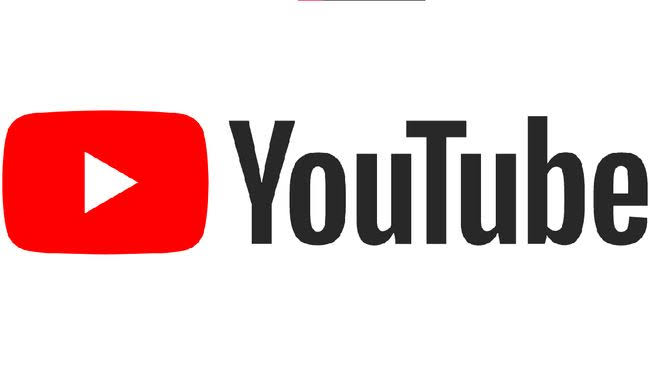TEKNO – Cara Nonton Youtube Sambil Buka Aplikasi Lain di HP Realme. Hal ini dilakukan untuk kesenangan tersendiri, dimana sebagian orang bisa bersantai sambil mendengarkan musik dan video YouTube.
YouTube adalah sebuah platform yang menyediakan layanan video dan musik yang dapat diputar sesuai dengan preferensi pencarian pemiliknya.
Namun, pengguna yang mengakses YouTube di OS Android tidak dapat memutarnya di latar belakang, artinya Anda harus memutarnya secara bergantian dengan aplikasi lain untuk menggunakan aplikasi YouTube.
Istilah tersebut dikenal dengan sebutan Picture in Picture atau Split Screen pada smartphone Android dan iOS.
Namun, ada beberapa perangkat yang tidak memiliki fitur ini, jadi Anda perlu mencari cara lain untuk memutar YouTube sambil mengoperasikan aplikasi lain.
Baca juga: Cara Mengubah Keyboard Menjadi Foto Sendiri di HP Realme
Cara Nonton Youtube Sambil Buka Aplikasi Lain di HP Realme
Salah satu cara yang bisa Anda gunakan adalah dengan menggunakan YouTube Premium atau dengan berlangganan.
Baca juga : Cara Mengatasi HP Redmi Note 14 Series yang Gampang Panas Lengkap
Ada beberapa cara lain yang bisa Anda coba untuk menonton YouTube sambil mengoperasikan aplikasi lain sebagai berikut.
Ada beberapa Cara Nonton Youtube Sambil Buka Aplikasi Lain di HP Realme, antara lain sebagai berikut:
Baca juga : Cara Mengubah Tema di HP Realme, Termasuk Tema Pihak Ketiga
Baca juga: Cara Mengatasi Menu Home Terkunci di HP Realme dan Android Lain
Cara Nonton Youtube Sambil Buka Aplikasi Lain di HP Realme Menggunakan fitur layar terpisah
Pertama Anda dapat menggunakan fitur layar terbagi. Fitur ini tersedia untuk ponsel Android versi 8 atau Oreo. Berikut ini adalah Cara Nonton Youtube Sambil Buka Aplikasi Lain di HP Realme :
Baca juga : 6 Cara Menginstal Tema Pihak Ketiga di HP Realme C, X, GT, dan Pro Series
- Pertama buka aplikasi YouTube yang Anda miliki.
- Kemudian temukan dan putar video yang ingin Anda tonton.
- Kemudian buka navigasi aplikasi pada tombol menu.
- Tekan dan tahan logo YouTube.
- Kemudian pilih opsi Split Screen atau Layar Terpisah.
- Terakhir, pilih aplikasi kedua yang mendukung fitur tersebut.
- Selesai, Anda telah berhasil mengoperasikan dua aplikasi secara bersamaan tanpa keluar dari YouTube.
Cara Nonton Youtube Sambil Buka Aplikasi Lain di HP Realme dengan Aplikasi Float Tube
Selain itu, Anda dapat menggunakan aplikasi tambahan untuk membuka YouTube sambil mengoperasikan aplikasi lain. Di sini Anda dapat mencoba menggunakan aplikasi Float Tube.
Baca juga: Cara Membuka Aplikasi yang Diblokir di HP Realme Melalui Pengaturan
Baca juga : Cara Cek Touchscreen Infinix: Mudah dan Akurat untuk Mengetahui Kerusakan Layar
Berikut Cara Nonton Youtube Sambil Buka Aplikasi Lain di HP Realme:
- Unduh dan instal aplikasi Float Tube di perangkat yang Anda gunakan atau Klik disini Untuk mengunduhnya
- Selanjutnya, buka menu pengaturan atau Settings.
- Kemudian pilih menu Permissions dan pilih aplikasi Float Tube.
- Di jendela pop-up yang muncul, pilih OK atau OK untuk konfirmasi.
- Selanjutnya, buka aplikasi Floating Tube.
- Kemudian temukan video yang ingin Anda tonton atau dengarkan.
- Jika sudah, klik menu Start di bawah HP.
- Atur ukuran tabung apung dan pilih aplikasi lain yang ingin Anda buka.
- Selesai.
Selain dua cara di atas, Anda juga bisa menggunakan YouTube premium jika ingin membuka YouTube dan aplikasi lain secara bersamaan.
Inilah Cara Nonton Youtube Sambil Buka Aplikasi Lain di HP Realme. Semoga berhasil.